Klausimas
Problema: kaip ištaisyti „Windows 10“ klaidos kodą: 0x800706bb?
Kai paleidžiama „Windows 10“, gaunu klaidos kodą 0x800706bb. Procesas stringa, bet tada atnaujinamas ir sistema sėkmingai įkeliama. Klaida rodo problemą, susijusią su tinklo adapteriu, ir taip, atrodo, kad tai gali būti kaltininkas. Tinklo adapteris dažnai neveikia, todėl turiu reguliariai jį nustatyti iš naujo. Internete informacijos apie šią klaidą kol kas nėra. Ar kas nors galėtų padėti?
Išspręstas atsakymas
The Klaidos kodas 0x800706bb yra viena iš naujausių „Windows 10“ problemų. Nors tai nėra paveikta daug kompiuterių, jų vartotojai susiduria su sunkumais spręsdami problemą, nes iki šiol nėra tinkamos informacijos apie internetą. „Microsoft“ nepripažino problemos, jos neaprašė ir kiti su IT susiję tinklaraščiai. Tikriausiai taip yra dėl paveiktų vartotojų skaičiaus, kuris kol kas yra palyginti mažas. Tačiau „UgetFix“ komanda kreipiasi į visus „Windows 10“ vartotojus ir stengsis padėti tiems „Windows 10“ naudotojams, kuriems sunku ištaisyti 0x800706bb klaidą.
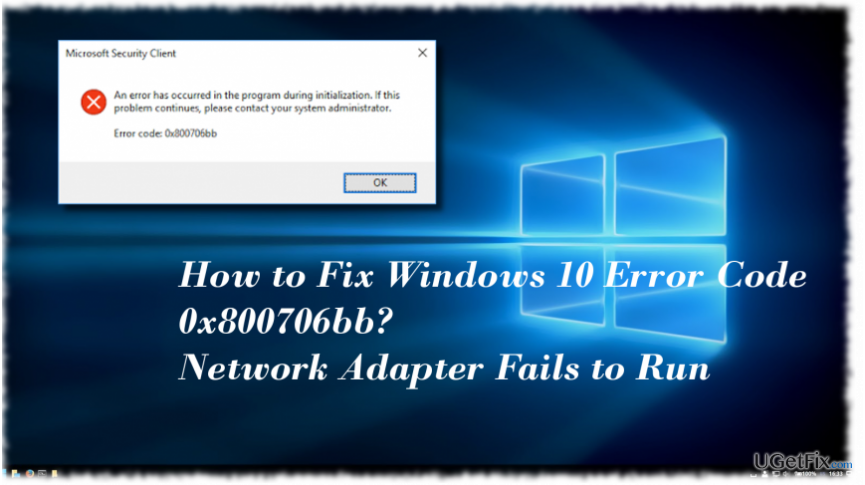
Kas yra klaidos kodas 0x800706bb ir kada jis rodomas?
Norėdami taisyti sugadintą sistemą, turite įsigyti licencijuotą versiją Reimage Reimage.
Iš pradžių klaidos kodas 0x800706bb buvo pavadintas „Windows Defender“ klaida. Jis dažniausiai atsirasdavo, kai kompiuterio savininkas bando suaktyvinti „Windows Defender“ arba paleisti su juo nuskaitymą. Visoje žinutėje buvo nurodyta:
Inicijuojant programą įvyko klaida. Jei problema išlieka, susisiekite su sistemos administratoriumi.
Ši klaida, susijusi su „Windows Defender“, rodo, kad RPC serveris yra per daug užimtas, kad užbaigtų prašomą operaciją. Todėl patartina palikti „Windows Defender“ neaktyvią ir pabandyti ją suaktyvinti vėliau, pageidautina iš naujo paleidus sistemą. Tačiau šiuo metu žmonės pranešė apie 0x800706bb klaidą, atsirandančią paleidžiant „Windows 10“ ir sukėlusią tinklo adapterio gedimą. Tokiu atveju rekomenduojame paleisti tinklo adapterio trikčių šalinimo įrankį:
1. Paspauskite „Windows“ klavišas + I norėdami atidaryti nustatymų programą.
2. Pasirinkite Tinklas ir internetas ir atidaryti Būsena kairiajame lange.
3. Puslapio apačioje raskite Tinklo trikčių šalinimo įrankis ir spustelėkite jį.
4. Iššokantis posakis Problemų aptikimas turėtų atsirasti. Palaukite, kol bus atliktas nuskaitymas.
Trikčių šalinimo įrankis turėtų automatiškai aptikti ir išspręsti visas su tinklu susijusias problemas. Tačiau keli žmonės pranešė, kad negali paleisti tinklo trikčių šalinimo priemonės, nes ji pateikia 0x800706bb klaidą arba tiesiog nereaguoja. Tokiu atveju turėtumėte pabandyti pašalinti ir iš naujo įdiegti tinklo tvarkyklę.
Klaidos kodo 0x800706bb taisymas sistemoje „Windows 10“.
Norėdami taisyti sugadintą sistemą, turite įsigyti licencijuotą versiją Reimage Reimage.
1. Paspauskite „Windows“ klavišas + X ir pasirinkite Įrenginių tvarkytuvė.
2. Išskleisti Tinklo adapteriai skyrius.
3. Dukart spustelėkite savo Tinklo adapteris ir atidaryti Vairuotojas skirtukas.
4. Pasirinkite Pašalinkite ir Gerai norėdami išsaugoti pakeitimus.
5. Tada paleiskite sistemą iš naujo.
6. Dabar atidaryta Įrenginių tvarkytuvė kaip paaiškinta aukščiau ir spustelėkite Veiksmai skirtukas.
7. Pasirinkite Ieškokite aparatūros pakeitimų. Sistema turėtų automatiškai aptikti trūkstamą tinklo adapterio tvarkyklę ir įdiegti naujausią jos versiją.
8. Jei dėl kokių nors priežasčių „Windows“ nepavyksta aptikti tvarkyklės, eikite į gamintojo svetainę ir atsisiųskite tvarkyklę rankiniu būdu.
REKOMENDUOJAMA: „Windows 10“ našumas priklauso nuo įvairių veiksnių, įskaitant programų būklę, registro įrašus, sistemos failus ir panašiai. Jei kuris nors iš jų sugenda, sistema gali sukelti klaidų, sulėtėti arba atsitiktinai sugesti. Todėl rekomenduojame naudoti Reimage„Mac“ skalbimo mašina X9 ir reguliariai juo nuskaitydami.
Automatiškai ištaisykite klaidas
ugetfix.com komanda stengiasi padaryti viską, kad padėtų vartotojams rasti geriausius sprendimus, kaip pašalinti klaidas. Jei nenorite kovoti su rankinio taisymo būdais, naudokite automatinę programinę įrangą. Visi rekomenduojami produktai buvo išbandyti ir patvirtinti mūsų profesionalų. Įrankiai, kuriuos galite naudoti klaidą ištaisyti, išvardyti toliau:
Pasiūlyti
daryk tai dabar!
Atsisiųskite „Fix“.Laimė
Garantija
daryk tai dabar!
Atsisiųskite „Fix“.Laimė
Garantija
Jei nepavyko ištaisyti klaidos naudojant Reimage, kreipkitės pagalbos į mūsų palaikymo komandą. Praneškite mums visą informaciją, kurią, jūsų manymu, turėtume žinoti apie jūsų problemą.
Šiame patentuotame taisymo procese naudojama 25 milijonų komponentų duomenų bazė, kuri gali pakeisti bet kokį pažeistą ar trūkstamą failą vartotojo kompiuteryje.
Norėdami taisyti sugadintą sistemą, turite įsigyti licencijuotą versiją Reimage kenkėjiškų programų pašalinimo įrankis.

Pasiekite geografiškai ribotą vaizdo įrašų turinį naudodami VPN
Privati interneto prieiga yra VPN, kuris gali užkirsti kelią jūsų interneto paslaugų teikėjui vyriausybė, o trečiosios šalys negalės stebėti jūsų prisijungimo ir leidžia jums likti visiškai anonimiškais. Programinė įranga teikia specialius serverius, skirtus torrentams ir srautiniam perdavimui, užtikrindama optimalų našumą ir nelėtindama jūsų. Taip pat galite apeiti geografinius apribojimus ir be apribojimų peržiūrėti tokias paslaugas kaip „Netflix“, BBC, „Disney+“ ir kitas populiarias srautinio perdavimo paslaugas, nepaisant to, kur esate.
Nemokėkite išpirkos reikalaujančių programų autoriams – naudokite alternatyvias duomenų atkūrimo parinktis
Kenkėjiškų programų atakos, ypač išpirkos reikalaujančios programos, kelia didžiausią pavojų jūsų nuotraukoms, vaizdo įrašams, darbo ar mokyklos failams. Kadangi kibernetiniai nusikaltėliai naudoja patikimą šifravimo algoritmą duomenims užrakinti, jo nebegalima naudoti tol, kol nebus sumokėta išpirka bitkoinu. Užuot mokėję įsilaužėliams, pirmiausia turėtumėte pabandyti naudoti alternatyvą atsigavimas metodus, kurie galėtų padėti atkurti bent dalį prarastų duomenų. Priešingu atveju galite prarasti pinigus ir failus. Vienas geriausių įrankių, galinčių atkurti bent kai kuriuos užšifruotus failus – Data Recovery Pro.